Errores comunes de fórmulas de Excel y cómo solucionarlos
Cómo corregir errores comunes de fórmulas de Excel
Hay un par de errores de fórmula diferentes que puede ver en Excel. A continuación, se muestran algunos de los más comunes y cómo solucionarlos.
- #¡Valor! error: Intente eliminar espacios en su fórmula o datos en la hoja de celda, y verifique su texto para caracteres especiales. También debería intentar utilizar funciones en lugar de operaciones.
- # Error de nombre: Utilice el Asistente de funciones para evitar errores sintácticos. Seleccione la celda con la fórmula, y en el Fórmula pestaña, presione la Función de inserción.
- ##### error: Haga doble clic en el encabezado en la parte superior de la celda o en el costado de la columna para expandirlo y ajustarlo automáticamente a los datos.
- # NUM error: Verifique sus valores numéricos y tipos de datos para solucionar este problema. Este error ocurre cuando ingresa un valor numérico usando un tipo de datos o un formato de número que no es compatible con la sección de argumentos de la fórmula.
Se aplica a
Como alguien que trabaja en una pequeña empresa o en otro lugar, mientras trabaja en una hoja de cálculo de Excel, puede terminar enfrentando un código de error en ocasiones. Esto puede deberse a una variedad de razones, ya sea una falla en sus datos o una falla en su fórmula. Hay un par de errores diferentes para representar esto, y en nuestra última guía de Microsoft 365, explicaremos cómo puede solucionarlos.
Cómo evitar errores
Antes de entrar en los errores de fórmula, veremos cómo puede evitarlos por completo. Siempre debe comenzar las fórmulas con un signo igual y asegurarse de usar el «*» para multiplicar en lugar de la «x». Además, esté atento a cómo usa los paréntesis en sus fórmulas. Por último, asegúrese de utilizar comillas alrededor del texto en las fórmulas. Con estos consejos básicos, es probable que no se enfrente a los problemas que estamos a punto de discutir. Pero, si aún lo está, lo respaldamos.
#¡Valor! error
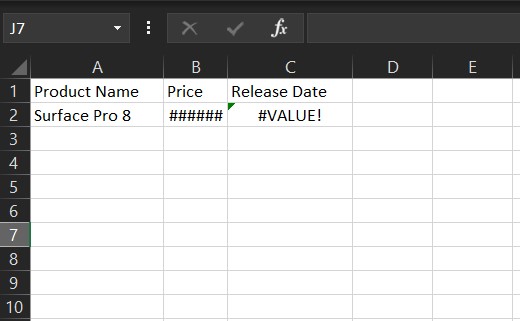
Este error de fórmula común ocurre en Excel cuando hay algún problema con la forma en que se escribe la fórmula. También puede referirse a una situación en la que algo anda mal con las celdas a las que hace referencia. Microsoft notas que esto se considera un error general de Excel, por lo que es difícil encontrar la causa correcta. En la mayoría de las situaciones, es un problema con la resta o con los espacios y el texto.
Como solución, debe intentar eliminar espacios en su fórmula o datos en la hoja de celdas, y verificar su texto en busca de caracteres especiales. También debe intentar utilizar funciones en lugar de operaciones, o intentar evaluar la fuente de su error haciendo clic en Fórmulas y luego Evaluar fórmula y luego Evaluar. Si todo lo demás falla, le sugerimos que consulte la página de soporte de Microsoft, aquí para obtener consejos adicionales.
# Error de nombre
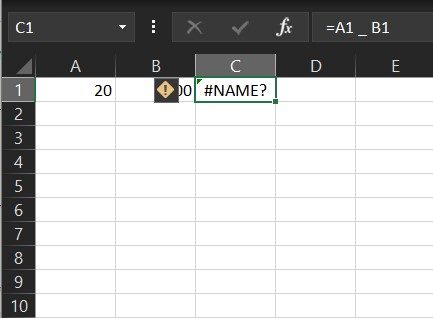
Otro error común es #Nombre. esto ocurre cuando ha puesto un nombre incorrecto en una operación o fórmula. Esto significa que algo debe corregirse en la sintaxis. Para evitar este error, se sugiere utilizar el Asistente de fórmulas en Excel. Cuando comience a escribir el nombre de una fórmula en una celda o en la barra de fórmulas, aparecerá una lista de fórmulas que coinciden con las palabras que ingresó en un menú desplegable. Elija la fórmula de aquí para evitar problemas.
Como alternativa, Microsoft sugiere utilizar el Asistente de funciones para evitar errores sintácticos. Seleccione la celda con la fórmula, y en el Fórmula pestaña, presione la Función de inserción. Excel cargará automáticamente el asistente.
##### error
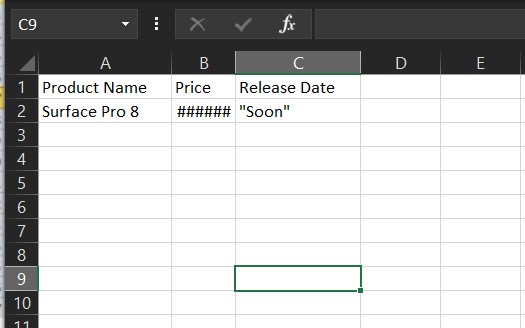
El tercero de nuestra lista es uno que probablemente haya visto mucho. Con el error #####, las cosas se pueden arreglar fácilmente. Esto sucede cuando algo está mal con el ancho de la hoja de cálculo y Excel no puede mostrar los datos o caracteres en el ancho de la columna o fila como lo tiene. Para solucionar este problema, simplemente haga doble clic en el encabezado en la parte superior de la celda o en el costado de la columna para expandirlo y ajustarlo automáticamente a los datos. O arrastre las barras de esa columna o fila hacia afuera hasta que vea que los datos aparecen en el interior.
#NUM error
El siguiente es # NUM. En este caso, Excel mostrará este error cuando una fórmula o función contenga valores numéricos que no son válidos. Sucede cuando ingresa un valor numérico usando un tipo de datos o un formato de número que no es compatible con la sección de argumentos de la fórmula. Por ejemplo, $ 1,000 no se pueden usar como valor en el formato de moneda. Esto se debe a que, en una fórmula, los signos de dólar se utilizan como indicadores de referencia absolutos y las comas como separadores de argumentos en las fórmulas. Verifique sus valores numéricos y tipos de datos para solucionar este problema.
Otros errores
Solo hemos mencionado algunos de los errores más comunes, pero hay otros que queremos mencionar rápidamente. Uno de estos es # DIV / 0. Esto ocurre si el número presente en la celda se divide por cero o en caso de que haya algún valor vacío en la celda. También hay #N / A, lo que significa que una fórmula no puede encontrar lo que se le pidió que buscara. Otro es #Nulo. Esto se muestra cuando usa un operador de rango incorrecto en una fórmula. Finalmente, hay #ÁRBITRO. Esto sucede con mayor frecuencia cuando las celdas a las que se hace referencia mediante fórmulas se eliminan o se pegan.
Esperamos que nuestra guía le haya resultado útil. No dude en consultar el resto de nuestro contenido de Microsoft 365 aquí, y también consulte nuestros 5 consejos y trucos principales para Excel.
